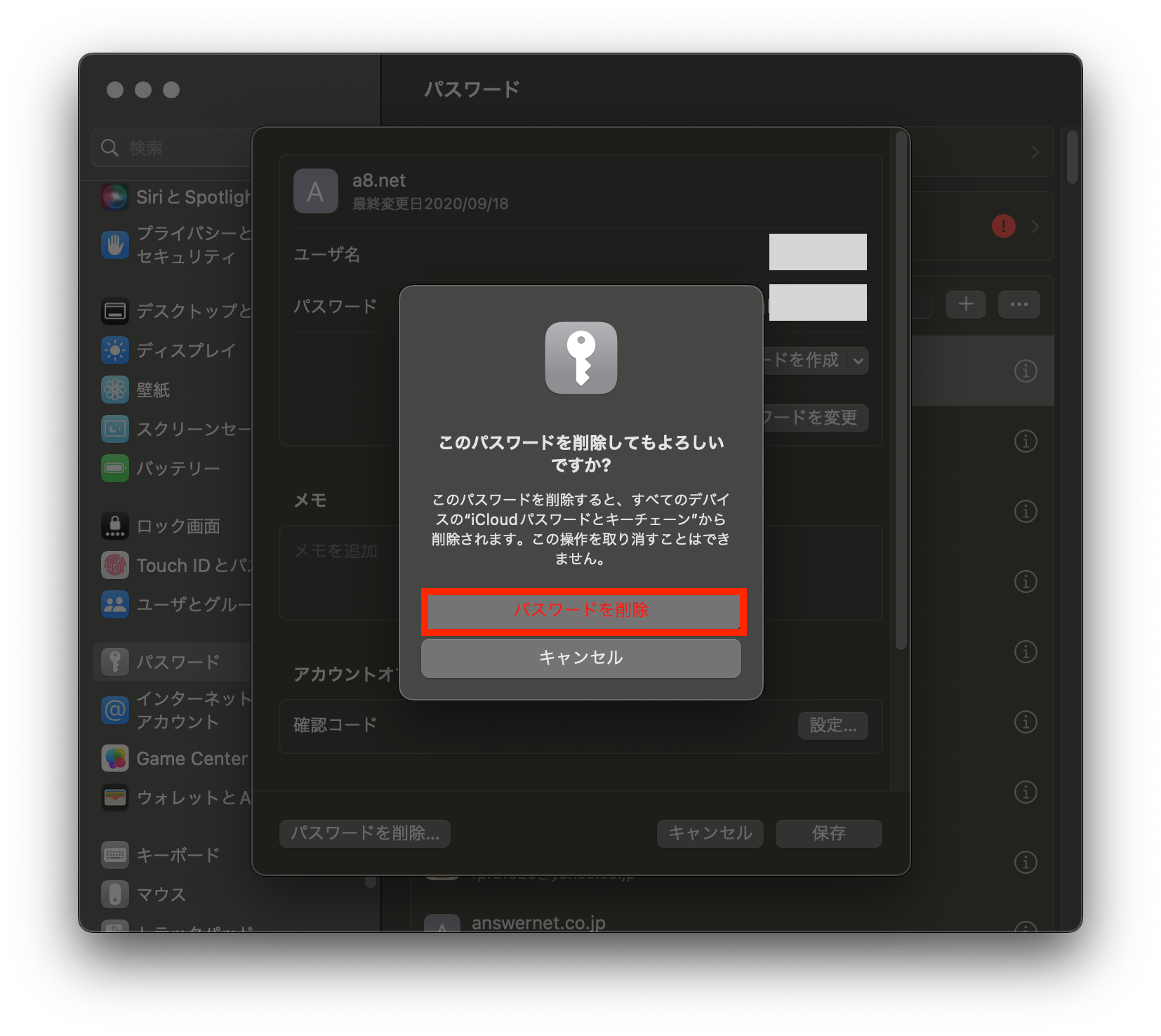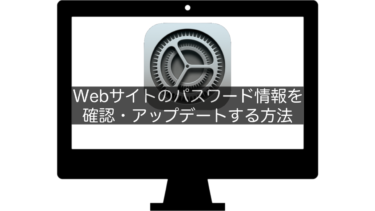この記事では、システム設定でWebサイトのパスワード情報を確認・アップデートする方法について解説します。
※『キーチェーンアクセス』からも設定可能です。
目次
システム設定の「パスワード」で確認・アップデートが可能
結論
システム設定の「パスワード」で、Webサイトのユーザー名やパスワードを確認・編集することができます。
サンプル
以下にサンプルを紹介します。
1.システム設定の「パスワード」をクリック→パスワードを入力して管理画面を表示
↓「パスワード」をクリックします。
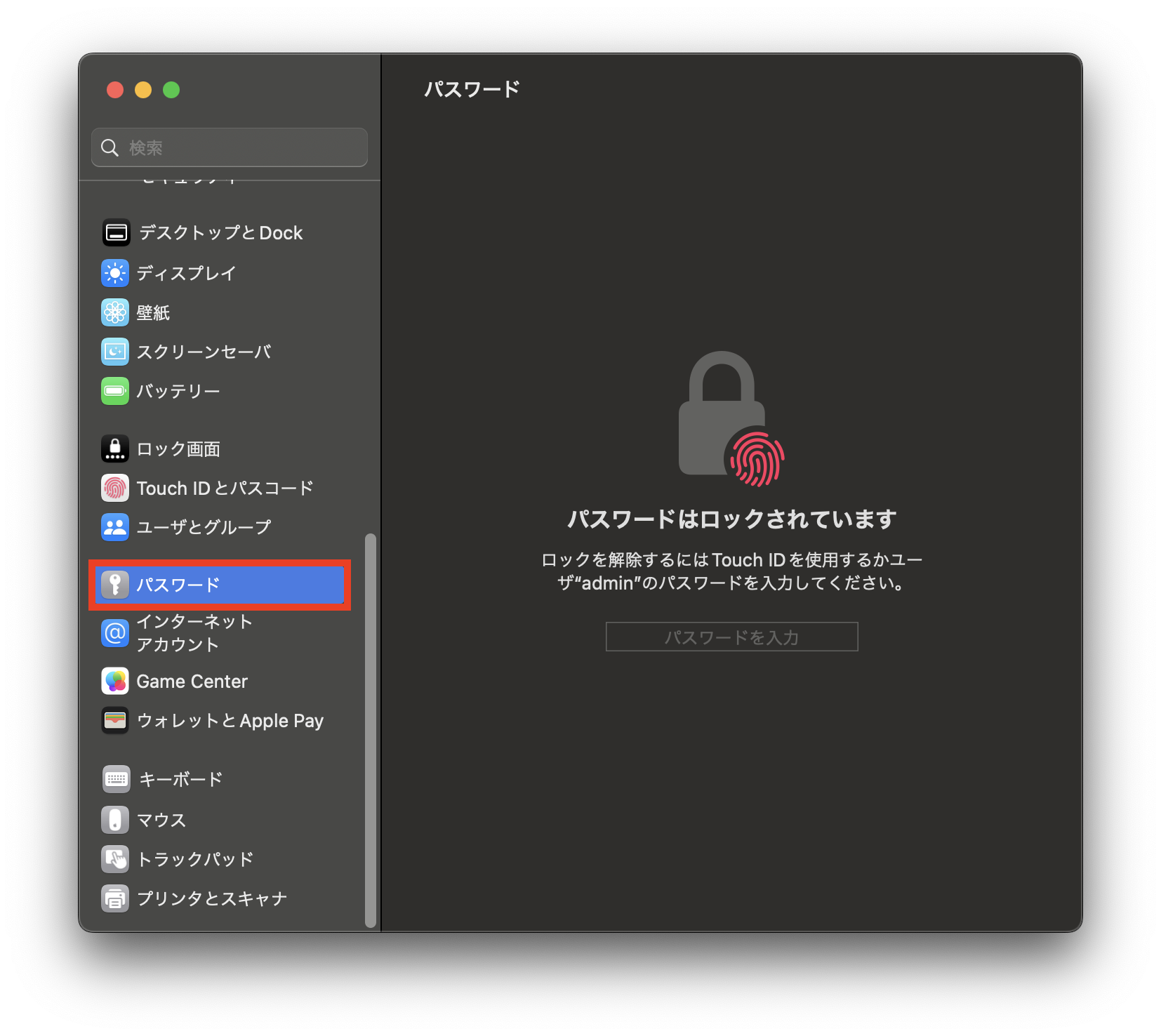


↓Macのログインパスワードが求められます。
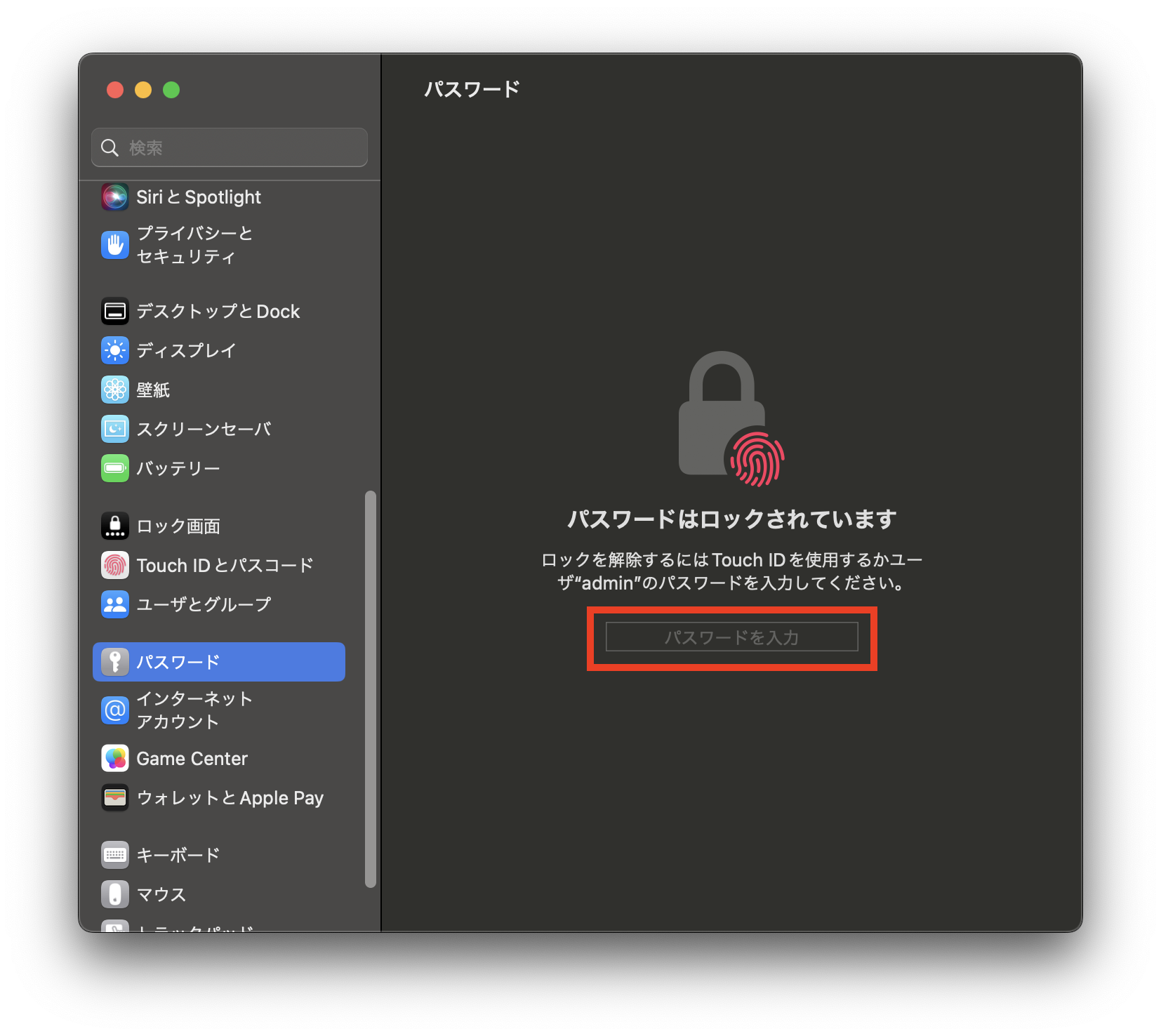


↓パスワード情報の管理画面が表示されます。
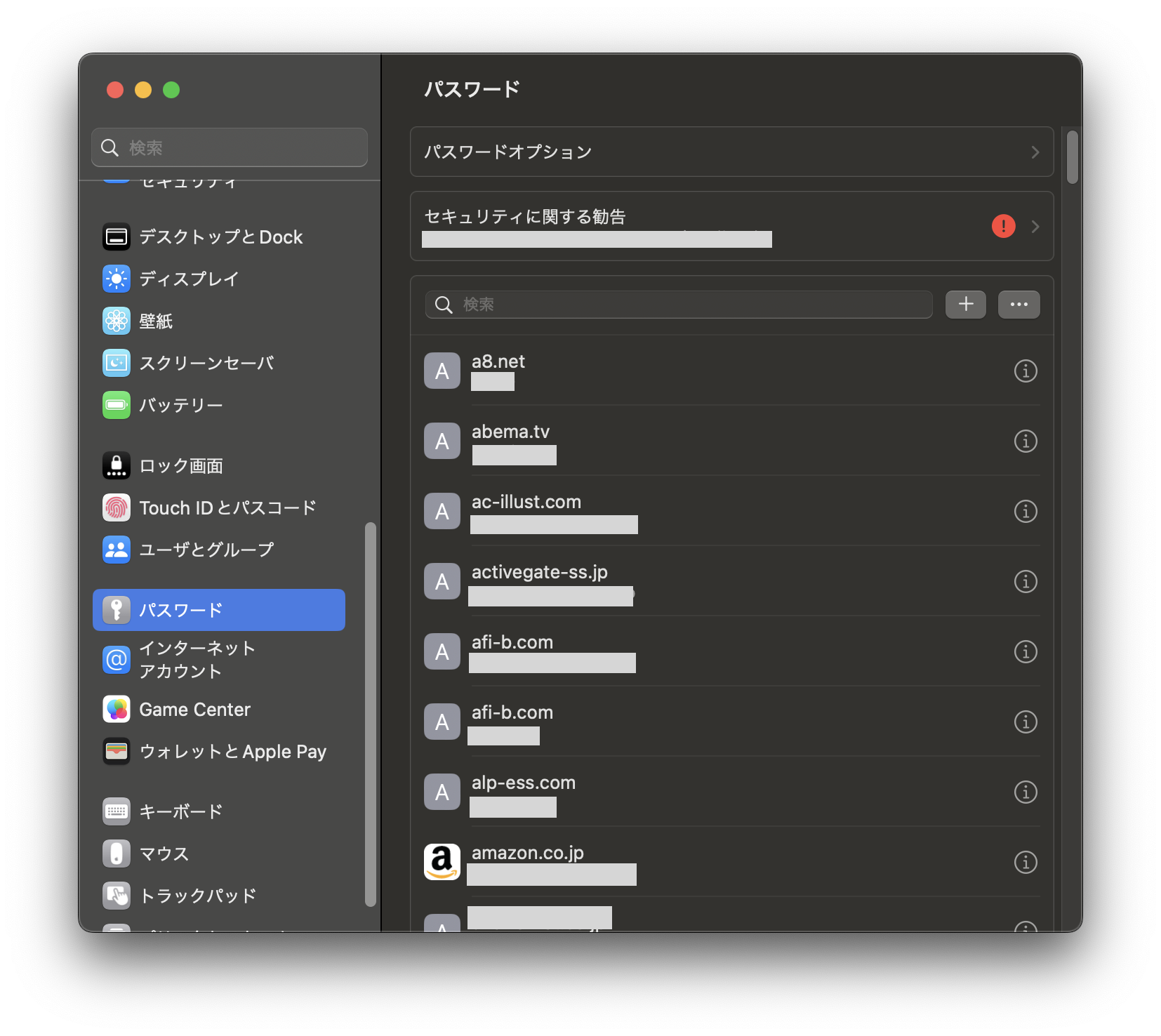


2.アカウントを選択→パスワード情報を確認・アップデートして完了
↓パスワード情報を表示したいWebサイトのアカウントを選択し、ダブルクリックします。
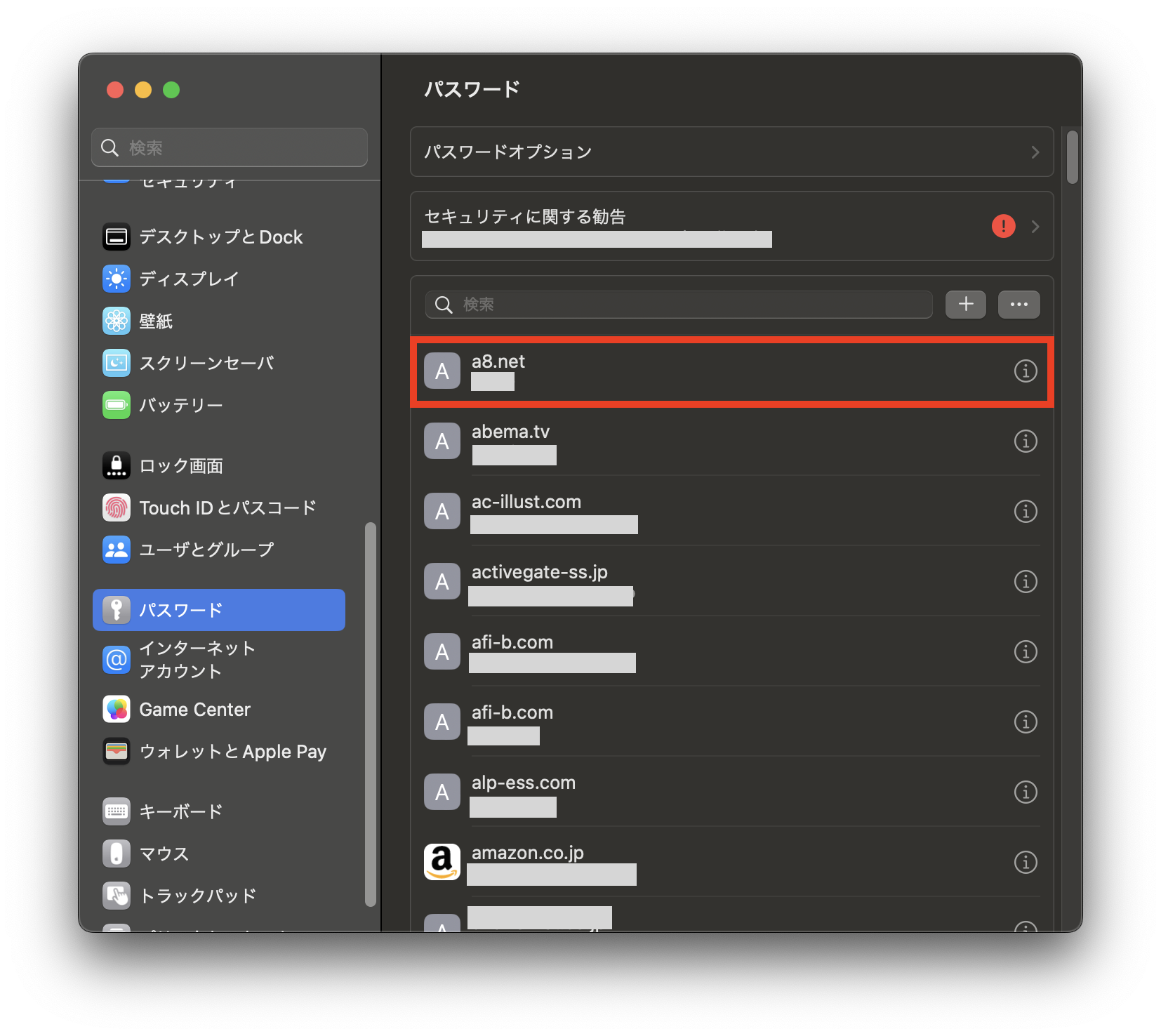


↓アカウント情報の詳細が表示されます。
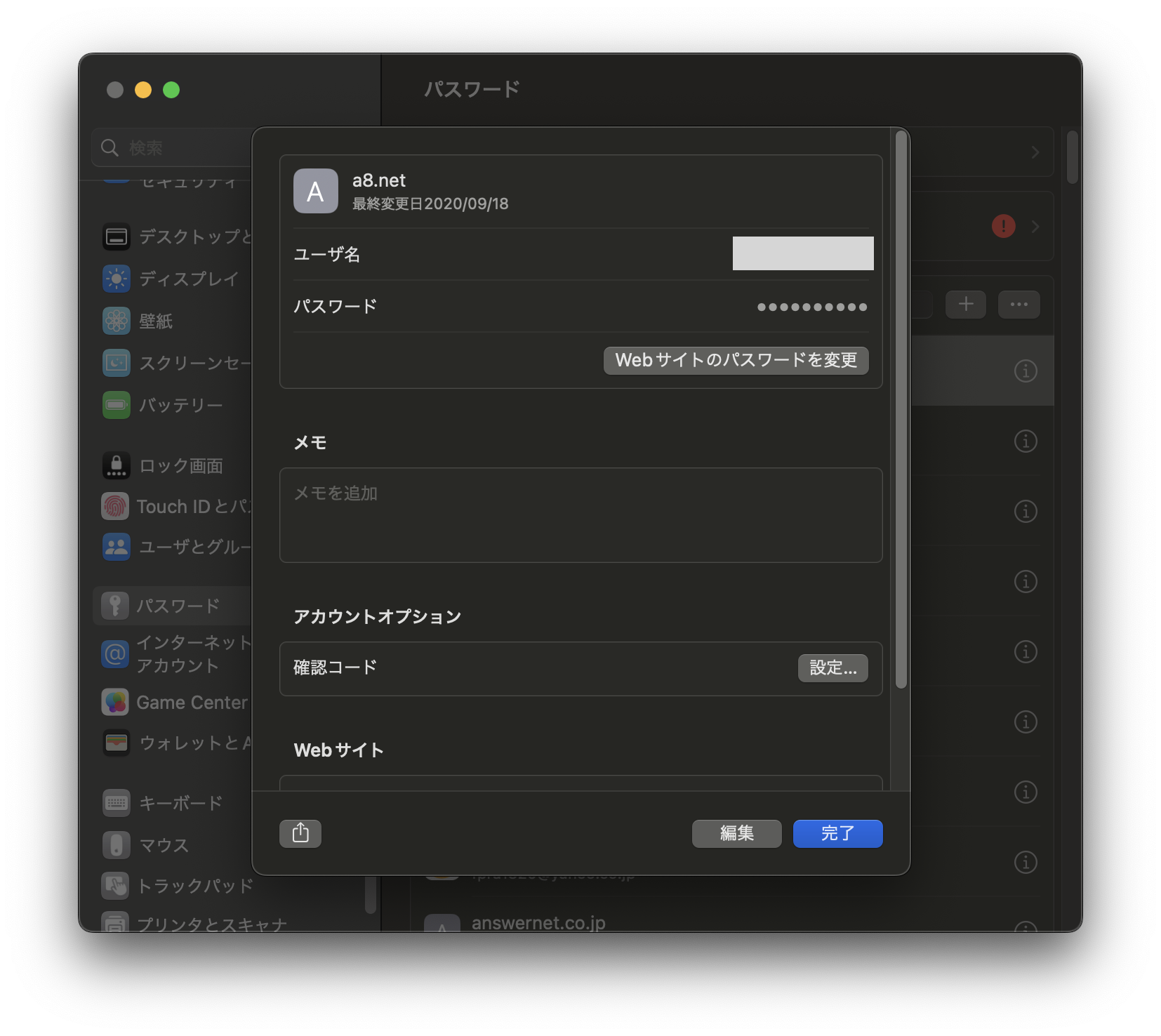


Tips.上記画面でのパスワードの表示方法
↓パスワードは連続する黒い点で隠れています。



黒い点にポインタを合わせることでパスワードを表示できます。
↓パスワードの確認、アップデート、削除を行う場合は「編集」をクリックします。
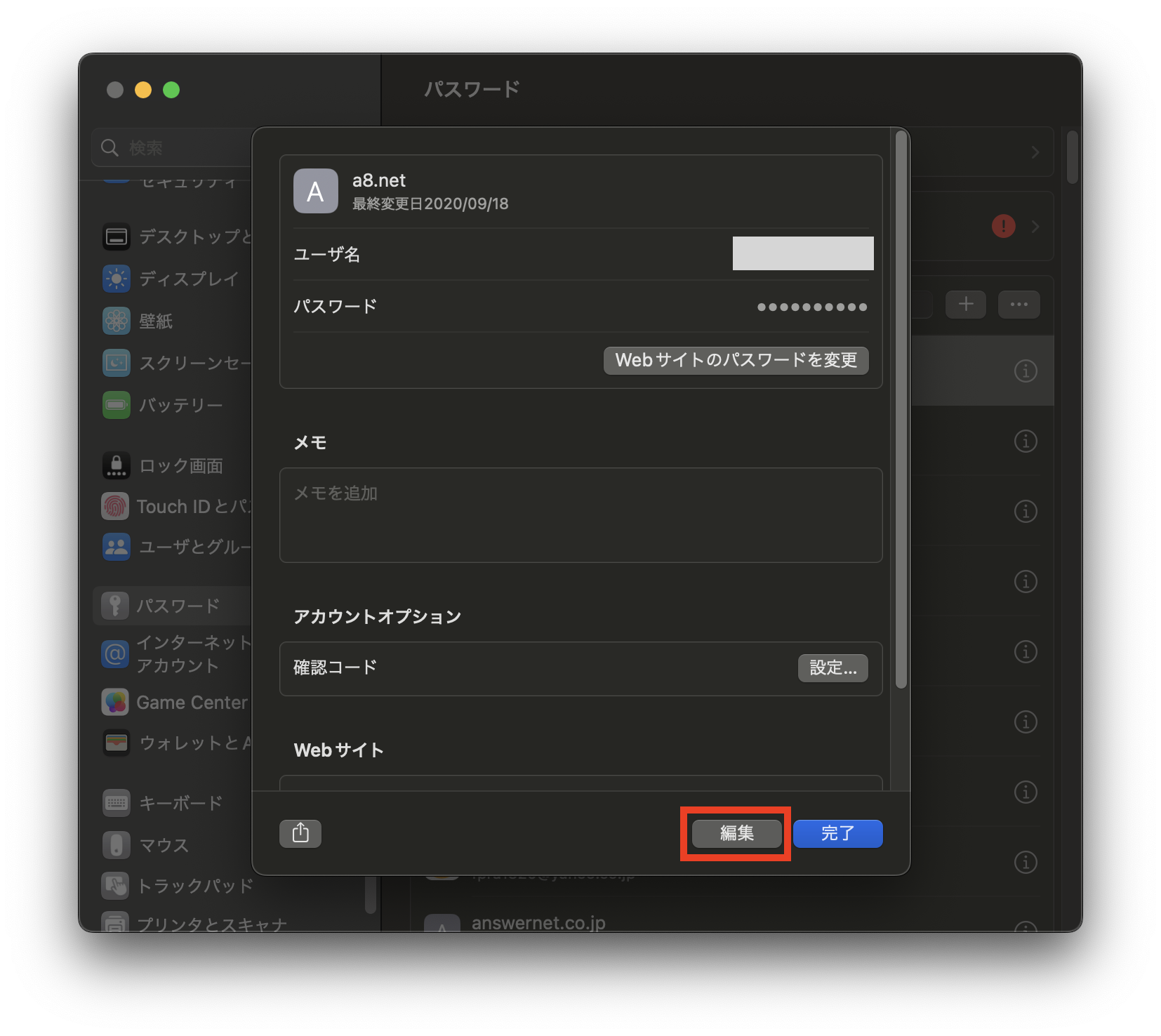


↓パスワード情報のアップデート画面が表示されます。
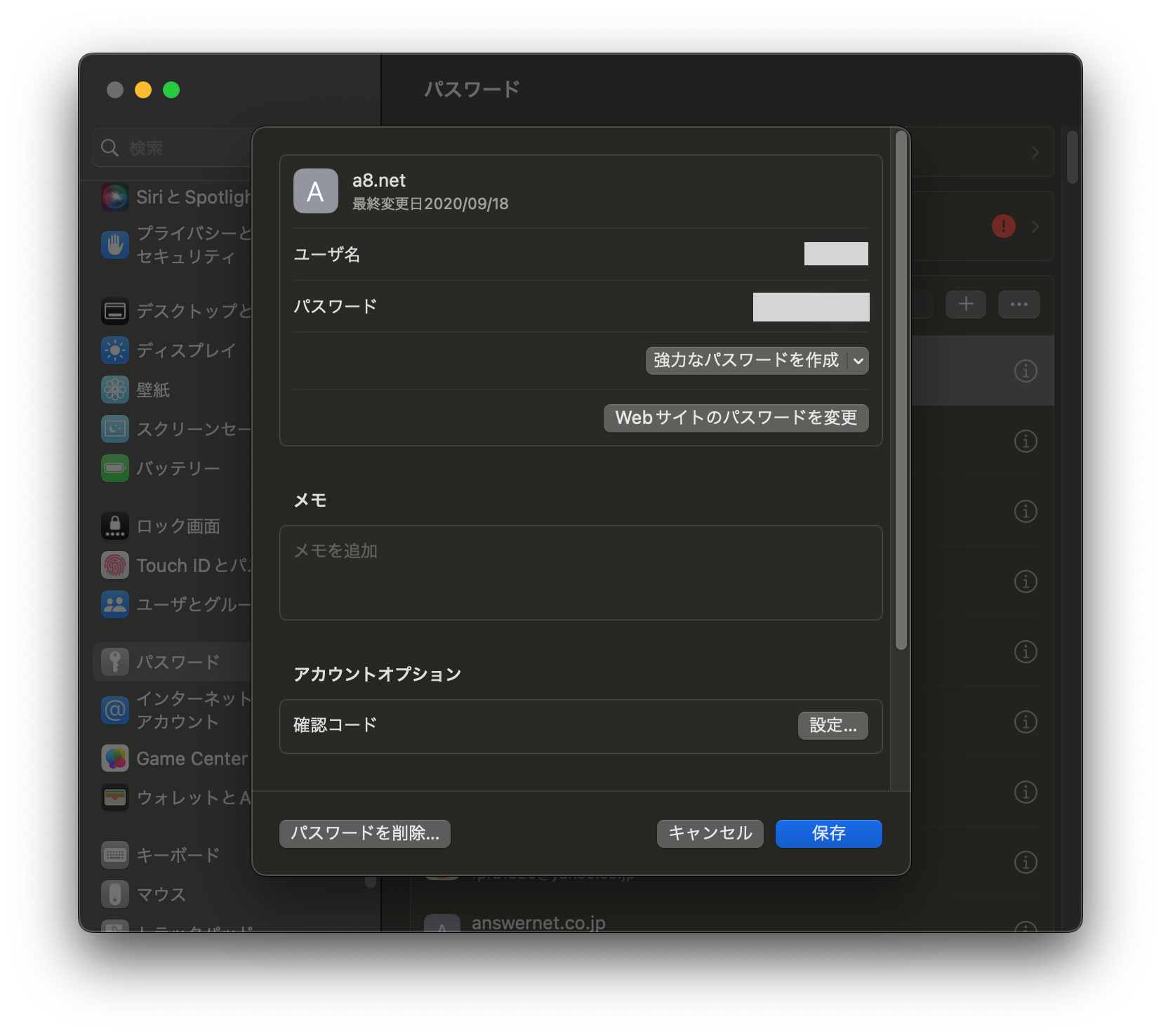


パスワード情報のアップデート
Webサイトのユーザ名やパスワードを変更して、Mac(iCloud)に保存しているパスワード情報をアップデートします。
↓新しい「ユーザ名」、「パスワード」を入力→「保存」をクリックして完了です。
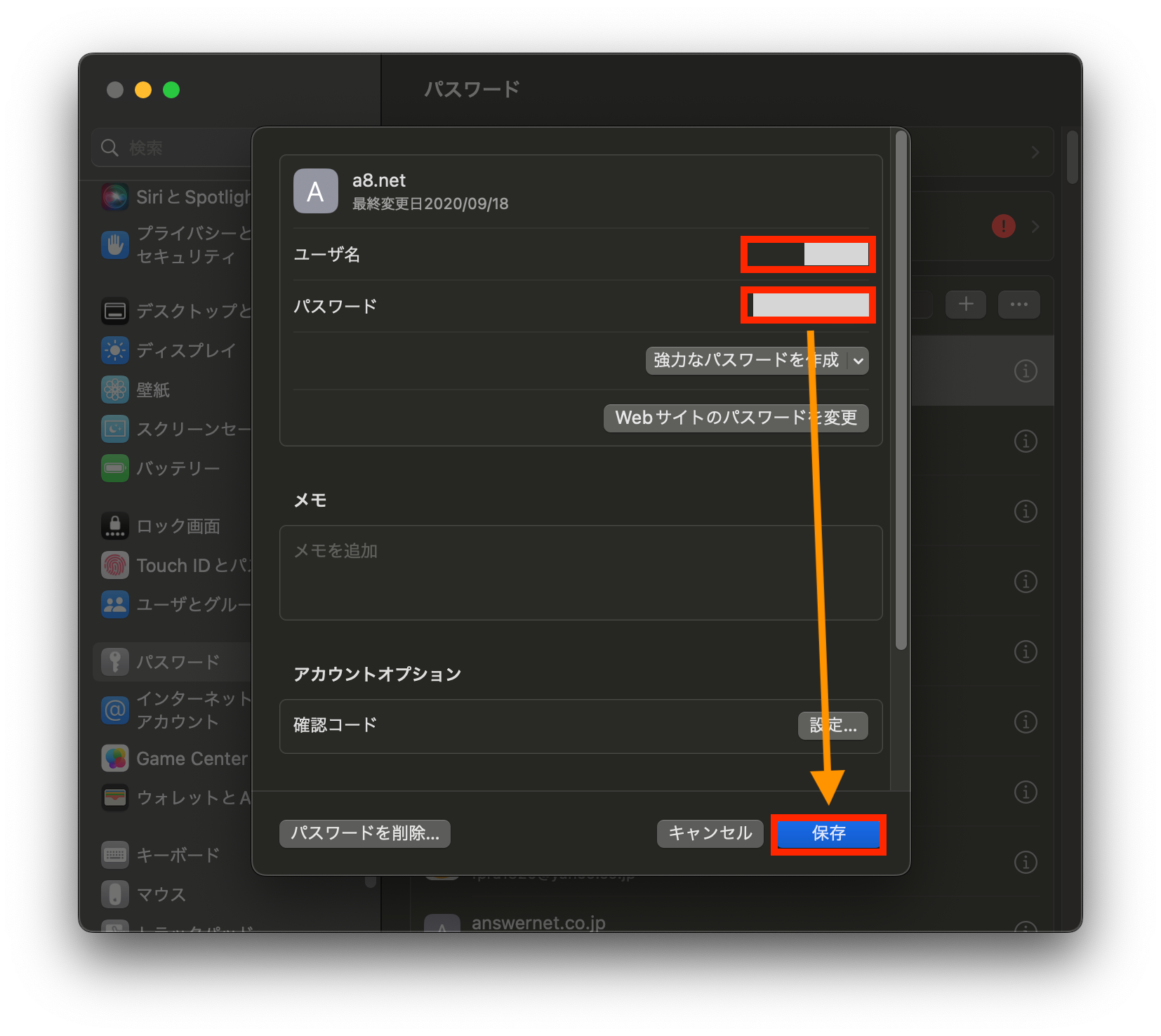


パスワード情報の削除
↓Mac(iCloud)に保存しているパスワード情報を削除したい場合、「パスワードを削除…」をクリックします。
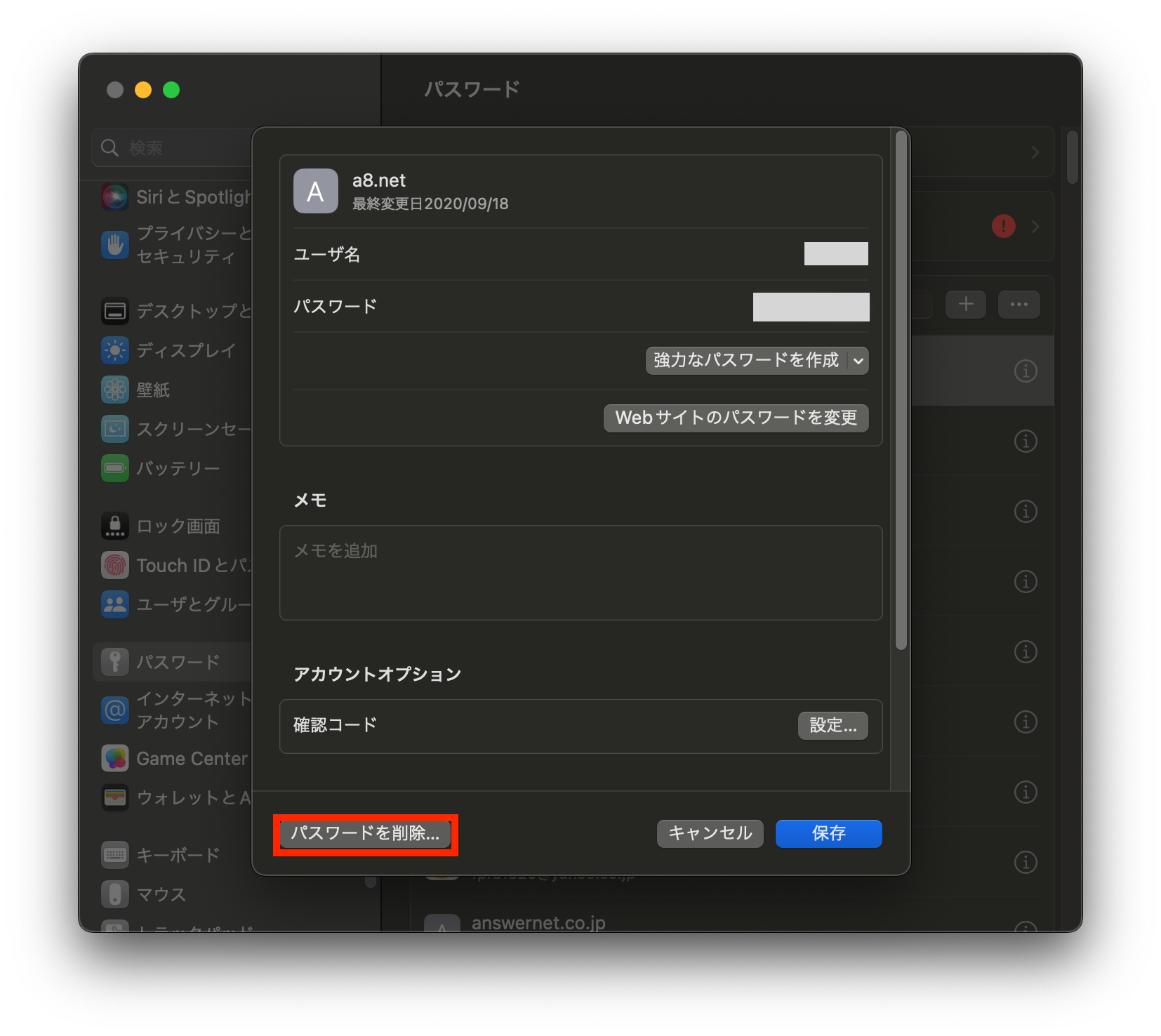


↓確認画面が表示されるので、「パスワードを削除」をクリックして完了です。